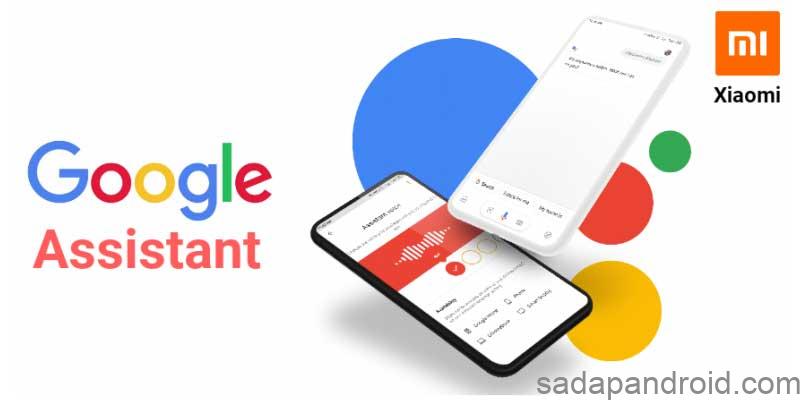Ada cara mudah untuk mengatasi Google Assistant yang terkunci terutama di Xiaomi Miui 7. Semua ini bisa terjadi karena adanya Bug pada Xiaomi MIUI 7 yang menyebabkan Google Assistant tidak bekerja dengan baik.
Google Assistant kini semakin canggih dengan banyak fitur yang dapat membantu pengguna ponsel untuk melakukan segala hal menjadi lebih praktis.
Pengguna smartphone Xiaomi tentunya juga bisa menggunakan Google Assistant untuk melaksanakan berbagai perintah sesuai keinginan pengguna.
Namun tampaknya ada sedikit masalah bagi pengguna ponsel Xiaomi khususnya yang masih menggunakan MIUI versi 7. Ada beberapa bug sehingga Google Assistant tidak bisa bekerja dengan sempurna.
Contohnya saja ketika anda memerintah Google Assistant untuk menjalankan sebuah aplikasi seperti “Open Youtube” atau “Open Whatsapp”.
Normalnya, Google Assistant akan membukakan aplikasi yang anda minta dengan cepat selama ponsel anda terhubung dengan lancar melalui internet.
Sebab otak Google Assistant berada di server dan bukan di ponsel anda, sehingga agar bisa berjalan dengan lancar maka pastikan koneksi internet yang lancar.
Pada MIUI versi 7 atau bahkan pada beberapa kasus juga dapat terjadi pada versi MIUI di atasnya, contohnya seperti MIUI 8 atau 9.
Google Assistant menolak perintah anda dengan alasan perangkat masih dikunci, sehingga anda diminta untuk membukakan akses terlebih dahulu baru kemudian bisa berjalan dengan lancar.
Tentunya setiap pengguna sudah tahu solusi akan hal ini yaitu dengan masuk ke pengaturan dan memberikan hak akses yang benar kepada Google Assistant dan masalah beres.
Tetapi tunggu dulu karena masih ada yang tidak beres. Ketika sudah diberikan hak akses yang benar ternyata Google Assistant masih menolak perintah anda dengan alasan yang sama.
Hal ini tentu dapat membuat pengguna Xiaomi untuk pusing tujuh keliling. Dan yang parahnya lagi kejadian ini hanya terjadi sewaktu-waktu saja, namun saat dianggap sudah benar maka masalah bisa muncul lagi secara acak.
Jika masalah ini persis seperti yang anda hadapi maka anda tidak perlu bingung karena ini merupakan Bug yang ada pada HP Xiaomi. Dan ada solusi mudah untuk mengatasinya.
Cara mengatasi Google Assistant yang terkunci di Xiaomi Miui 7
Cara pertama yang harus anda lakukan untuk mengatasi Google Assistant yang terkunci di HP Xiaomi adalah sebagai berikut.
- Buka aplikasi google assistant anda dan ketuk simbol kompas yang terletak di kanan bawah layar ponsel.
- Setelah halaman baru terbuka, pilih tanda titik tiga yang terletak di pojok kanan atas layar untuk memasuki pengaturan Google Assistant
- Pilih Tab Assistant dan setelah terbuka kemudian scroll ke paling bawah untuk menemukan menu Assistant devices. Lalu pilih menu Phones.
- Pada menu Phones silahkan non aktifkan menu Google Assistant sehingga aplikasi ini dapat mati untuk sementara waktu.
- Setelah itu keluar terlebih dahulu dari aplikasi Google Assistant, kemudian masuk ke pengaturan Android ponsel Xiaomi Anda.
- Pilih menu Lock Screen & Password dan matikan fitur tersebut. Sehingga untuk sementara ponsel xiaomi anda tidak akan meminta password ketika menghidupkan layar dari sleep mode.
- Jika sudah maka silahkan keluar dari pengaturan terlebih dahulu.
- Lakukan refresh sistem android Xiaomi Anda dengan cara menekan tombol Home yang terletak dibawah layar ponsel berbentuk kotak yang berada di tengah bawah.
- Tekan tombol home screen yang lama sampai muncul visual efek warna putih di layar.
- Masuk kembali ke pengaturan -> Lock Screen & Password dan kali ini nyalakan kembali fitur keamanan tersebut.
- Buka kembali aplikasi Google Assistant dan masuk ke menu pengaturan lagi. Pada menu Assistant Devices Phones ketuk hingga tombol kembali enable. Sehingga Google Assistant sekarang sudah aktif kembali dan akan menjawab jika anda memanggilnya.
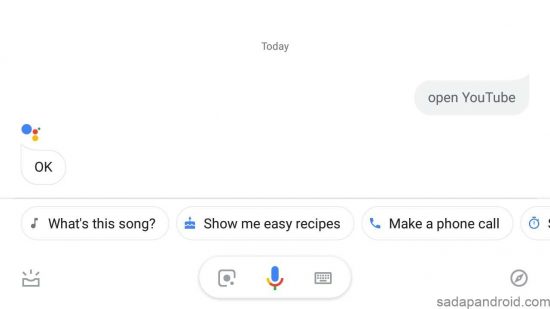
Coba perintah Google Assistant untuk membuka aplikasi seperti “Open Youtube” atau “Open Whatsapp” dan kali ini pasti google akan menjalankan perintah anda dengan benar.